尝试访问文件夹,文件或任何其他网络资源而没有访问权限会导致错误的错误“您可能无权使用此网络资源。您可能必须联系您的网络管理员以授予您访问权限。
使用来自同一网络设备的不同名称与共享资源的多个连接也可以触发此错误。要解决此访问错误,您必须将所有以前的连接与文件或文件夹断开连接。此Windows共享资源网络错误的其他原因可能包括:
- 禁用的文件打印机共享。
- 在网络驱动器上同步活跃
- 防病毒问题。
- 同一用户与共享网络资源有多个连接
。 - 停止工作站和服务。
恢复网络访问的步骤
1。将一个网络下的所有设备分组
在网络上添加要访问相同工作组的网络上的每个计算机或设备。每个PC上的工作组名称必须相似,包括用于名称的情况。
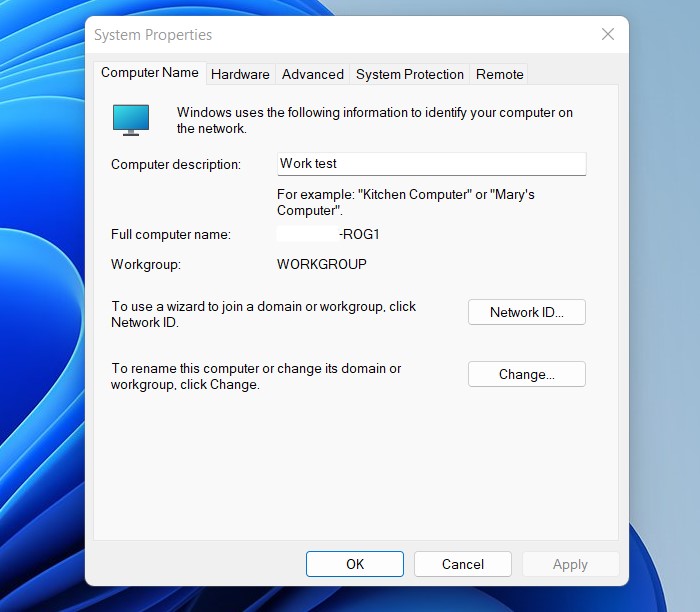 图1:创建一个工作组
图1:创建一个工作组单击“开始”菜单和键入“工作组”在搜索框中。接下来,选择“更改工作组名称”然后单击“改变“ 按钮。
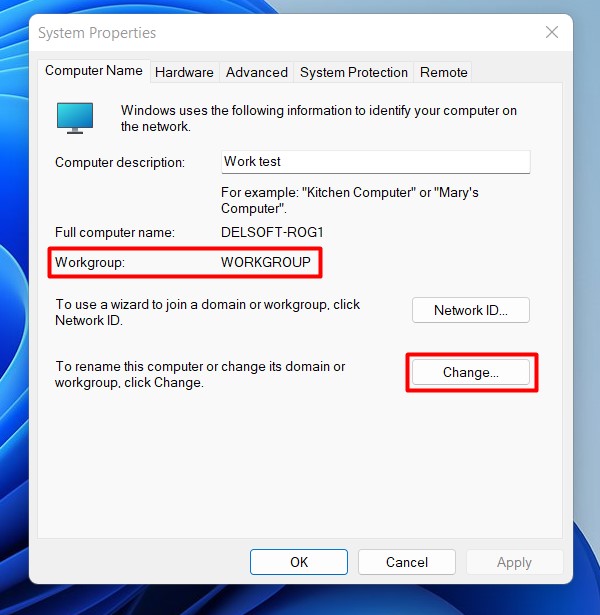
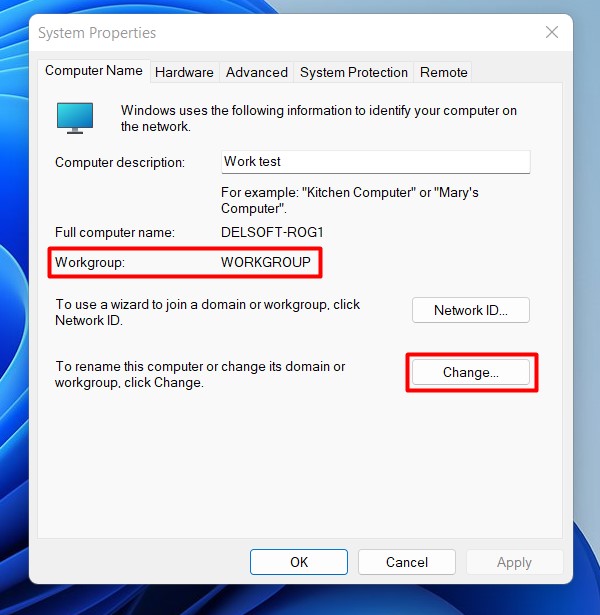 图2:更改工作组名称
图2:更改工作组名称2。使用HomeGroup选项
Windows 7中引入了HomeGroup,以确保在Windows 7、8和10系统中进行文件共享。
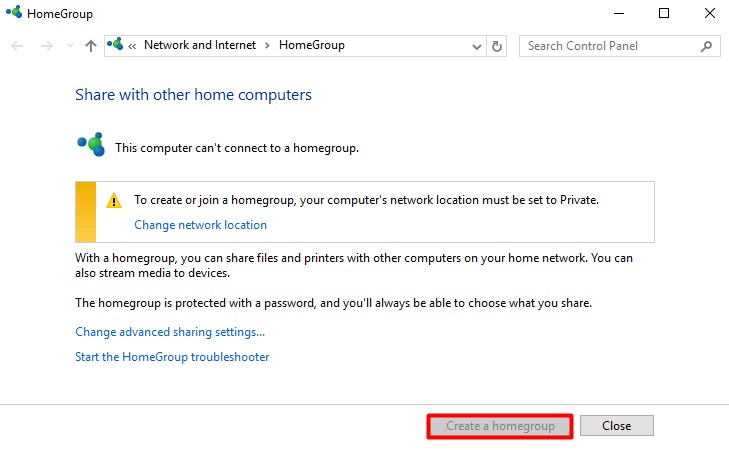
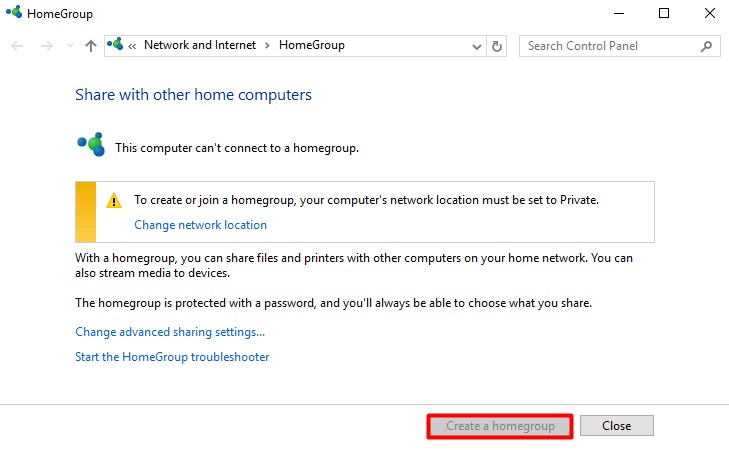 图3:创建一个本土
图3:创建一个本土在“网络和共享中心,”单击”家庭网络”然后选择“公共网络,”然后将其更改为家庭网络以打开“主组”对话框。请快速遵循提示,以创建一个覆盖现有的家庭组。
3。打开共享功能
打开网络适配器的文件和打印机共享,使您可以访问共享网络资源。
右键单击“开始”菜单,然后右键单击“网络连接”然后选择“特性。”查看“Microsoft网络的文件和打印机共享”选项可以打开它。
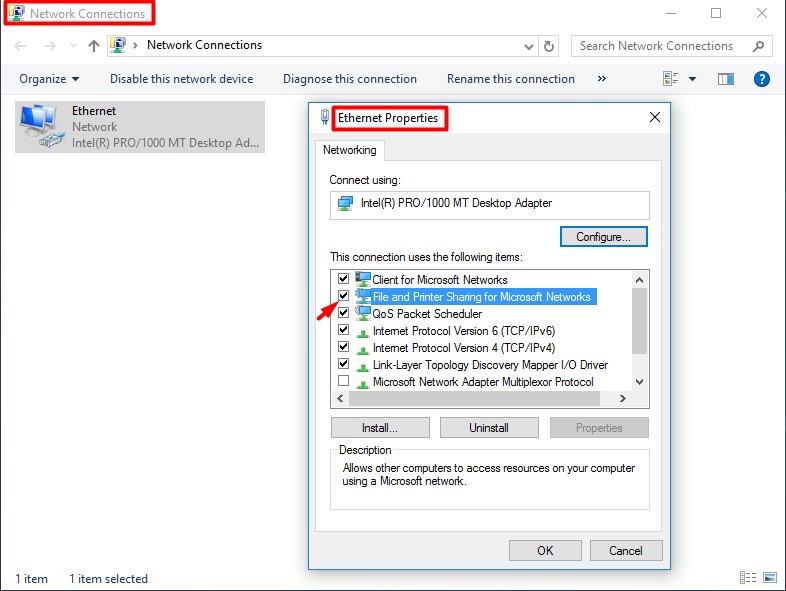
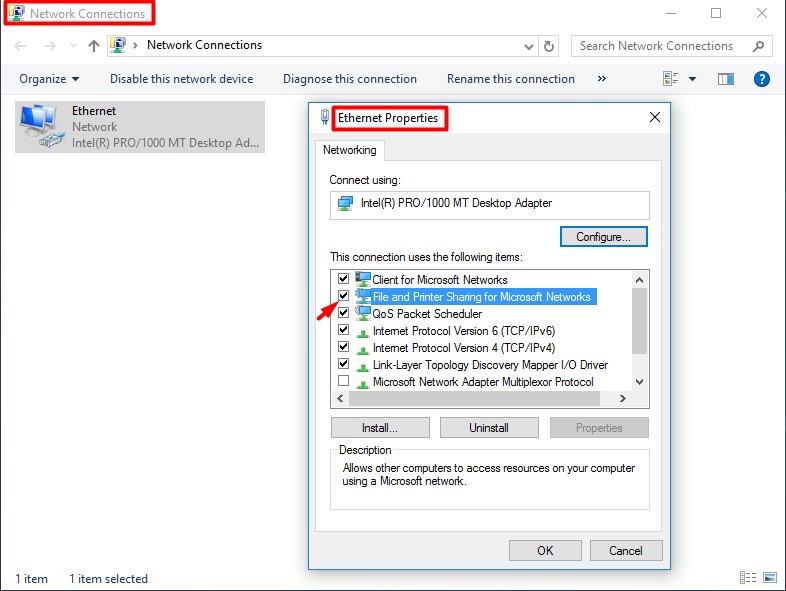 图4:打开文件和打印机共享
图4:打开文件和打印机共享如果您使用的是Windows 7,请导航到“网络和共享中心”然后选择“高级共享设置。”然后,按照提示打开文件和打印机共享。
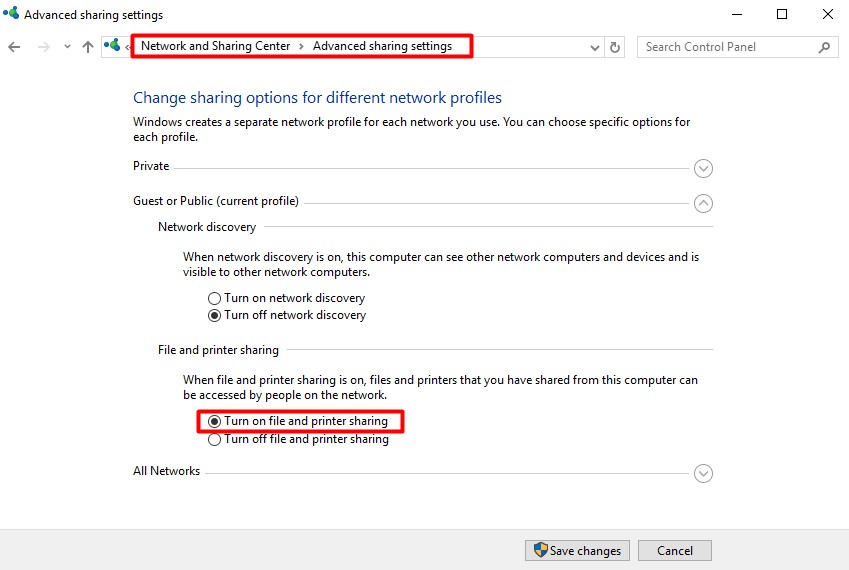
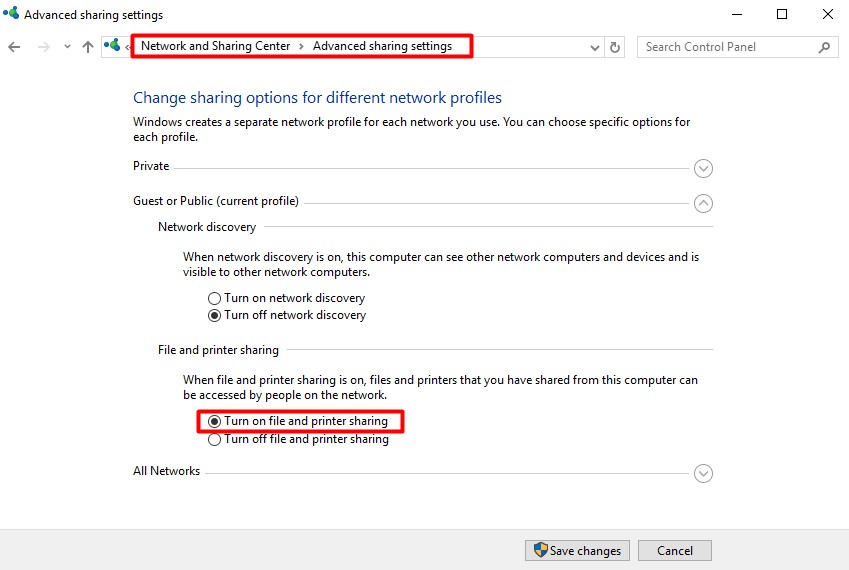 图5:网络和共享中心
图5:网络和共享中心4。验证网络配置
如果您的所有网络计算机都使用相同的路由器,这可能不是问题。但是,值得检查的是确定这不是网络访问错误的原因。
所有计算机都应具有相同的默认网关和子网掩码,以确保它们轻松连接到网络。
右键单击“开始”菜单,然后选择“跑步。”类型CMD在命令提示下,然后输入ipconfig /all在网络中的每个PC上。
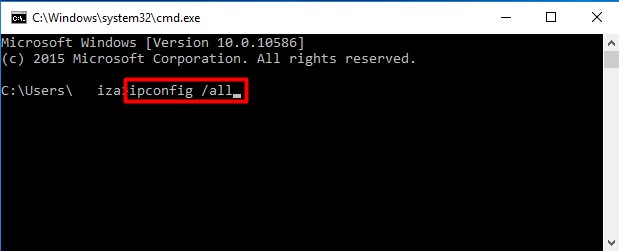
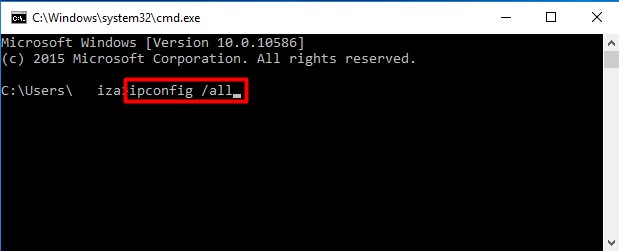 图6:CMD
图6:CMD5。审核防火墙设置
禁用Windows防火墙和第三方防火墙程序,例如Comodo和Norton。然后,尝试再次访问网络资源,以查看是否可以与防火墙关闭。
您可以将文件和打印机共享为例外,而不是出于安全原因关闭防火墙。
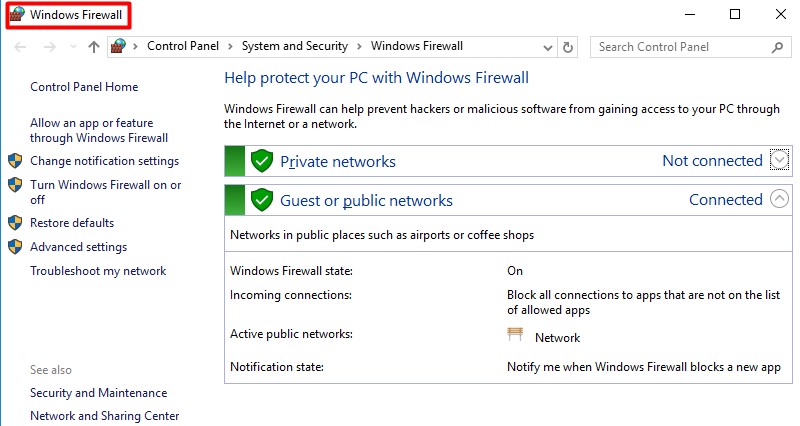
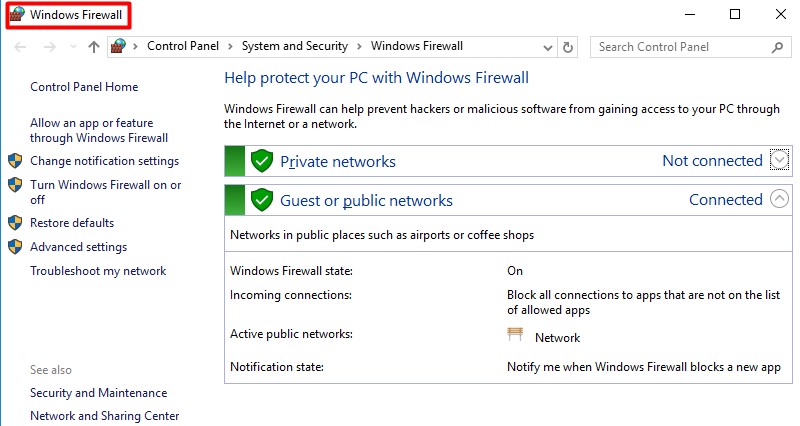 图7:Windows防火墙
图7:Windows防火墙6。调整访问权限
在Windows计算机上配置文件共享。启用NTF并共享权限,以允许所有计算机连接到同一网络以访问共享资源。
右键单击共享资源,然后选择“特性“ 然后 ”安全。”单击特定的用户或计算机以创建或编辑权限。
7。检查协议设置
设置网络中的所有计算机都使用Internet TCP/IP协议进行通信。单击“开始”菜单,然后选择“控制面板。”右键单击”网络连接”然后选择“特性。”确保选择TCP/IP的选项。
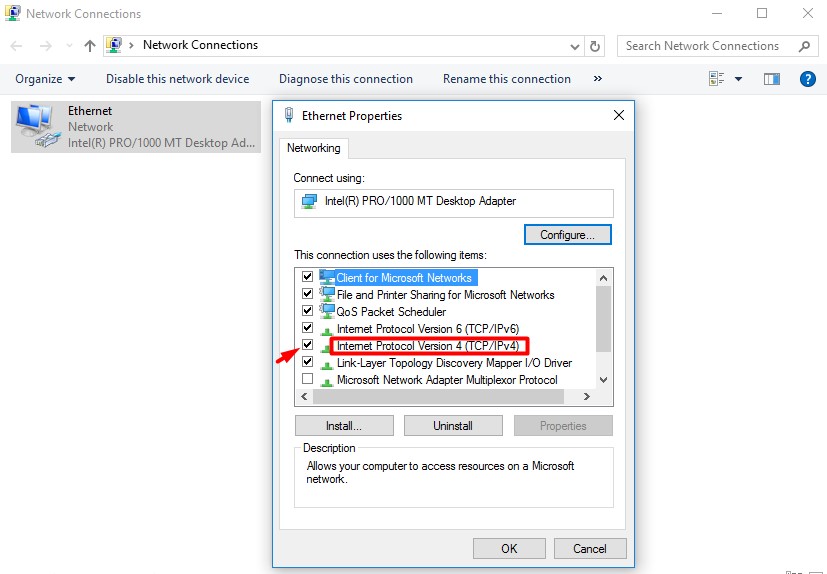
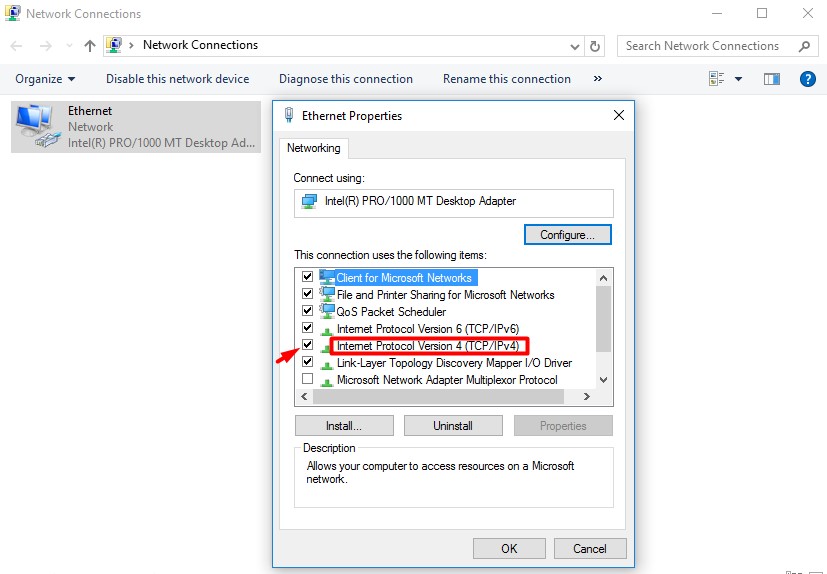 图9:启用TCP/IP协议
图9:启用TCP/IP协议8。验证登录凭据
如果上面的所有解决方案都失败了,请检查所有用户名和密码以确保它们正确。所有网络计算机都应使用类似的密码访问共享资源。
请在每台计算机上创建一个新帐户,以确保它们使用相同的用户名和密码进行网络访问。授予帐户管理员特权也至关重要。
您还可以关闭受密码保护的共享,这可能会使您的系统容易受到未经授权的访问的影响。
9。分配不同的机器ID
网络中的每台计算机都应具有唯一的NetBios名称,最多8个字符。 NetBios名称中的前8个字符必须是运行较早版本Windows的每个PC的独特之处,以防止问题。 Windows 7或更高版本没有此要求。
10。编辑本地访问规则
本地安全策略还可以阻止您访问网络资源。点击“开始”并导航到“控制面板。”选择 ”行政工具“ 然后 ”本地安全策略”。
点击“地方政策“ 然后 ”安全选项”并禁用“网络访问:不允许匿名枚举SAM帐户和分享。”接下来,取消选中选项“SAM帐户和分享”仅,但不”SAM帐户。”
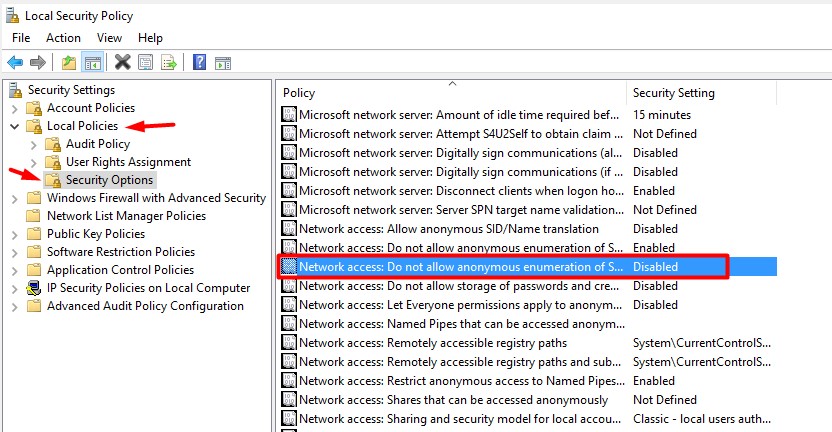
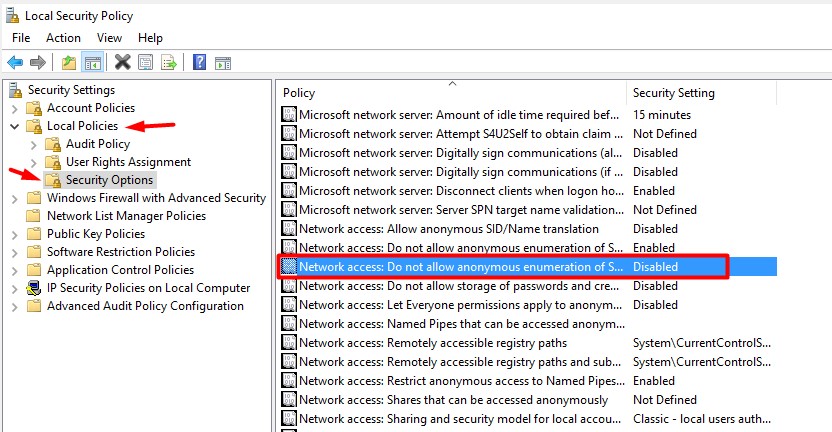 图10:本地安全设置
图10:本地安全设置11。删除冲突的安全软件
关闭或卸载您的Internet安全和防病毒程序以测试您的网络连接。禁用程序,例如Kaspersky Internet Security或Norton Internet安全。
点击“开始”然后选择“控制面板“ 然后 ”程序”并卸载安全程序。但是,您必须打开单个程序以禁用它们。
最后的想法
未经许可,“您可能没有权限使用此网络资源的权限”是一个错误,即未经许可访问文件或任何其他共享资源。根据此错误的原因,您可以多种方式解决它。
一些解决方案包括启用文件和打印机共享,卸载安全程序,更正IP地址和子网以及配置TCP/IP协议。我们希望您发现这篇文章有帮助,并帮助您解决错误并获得网络资源的访问。
